Excel: como preencher automaticamente usando uma lista personalizada
O exemplo passo a passo a seguir mostra como preencher automaticamente valores no Excel usando uma lista personalizada.
Etapa 1: crie uma lista personalizada
Vamos começar inserindo os valores da lista personalizada que gostaríamos de usar para preenchimento automático.
Para este exemplo, criaremos uma lista de nomes de times de basquete:
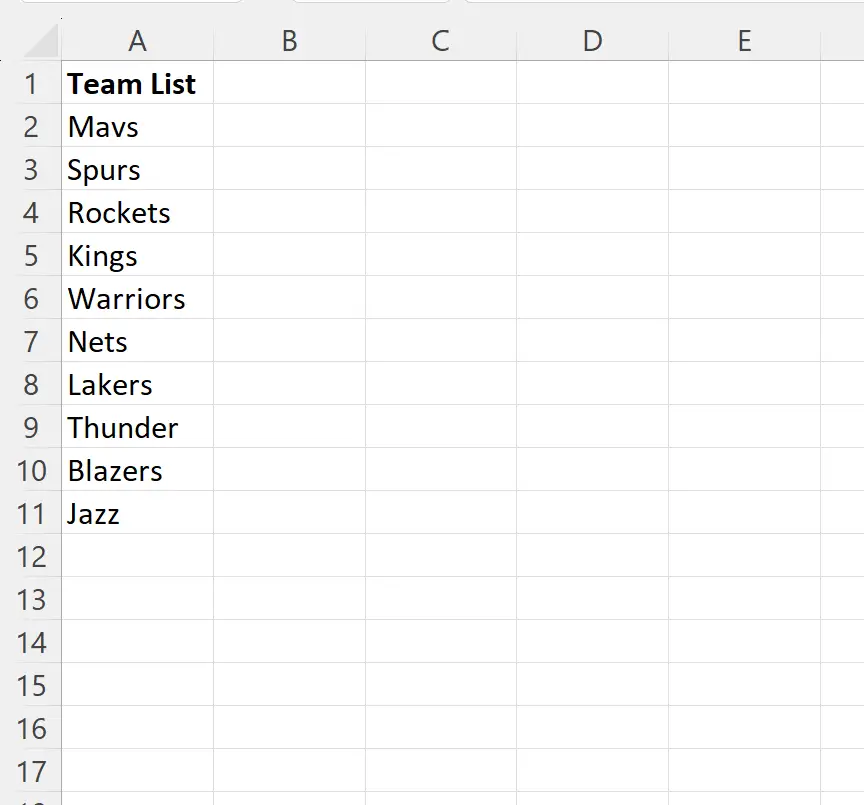
Etapa 2: editar listas personalizadas
Em seguida, precisamos adicionar esta lista de nomes de times de basquete como uma nova lista personalizada no Excel.
Para fazer isso, destaque os nomes das equipes no intervalo A2:A11 , clique na guia Arquivo na faixa superior e clique em Opções no canto inferior esquerdo.
Na nova janela que aparece, clique em Avançado na barra lateral e role para baixo até ver um botão chamado Editar listas personalizadas :
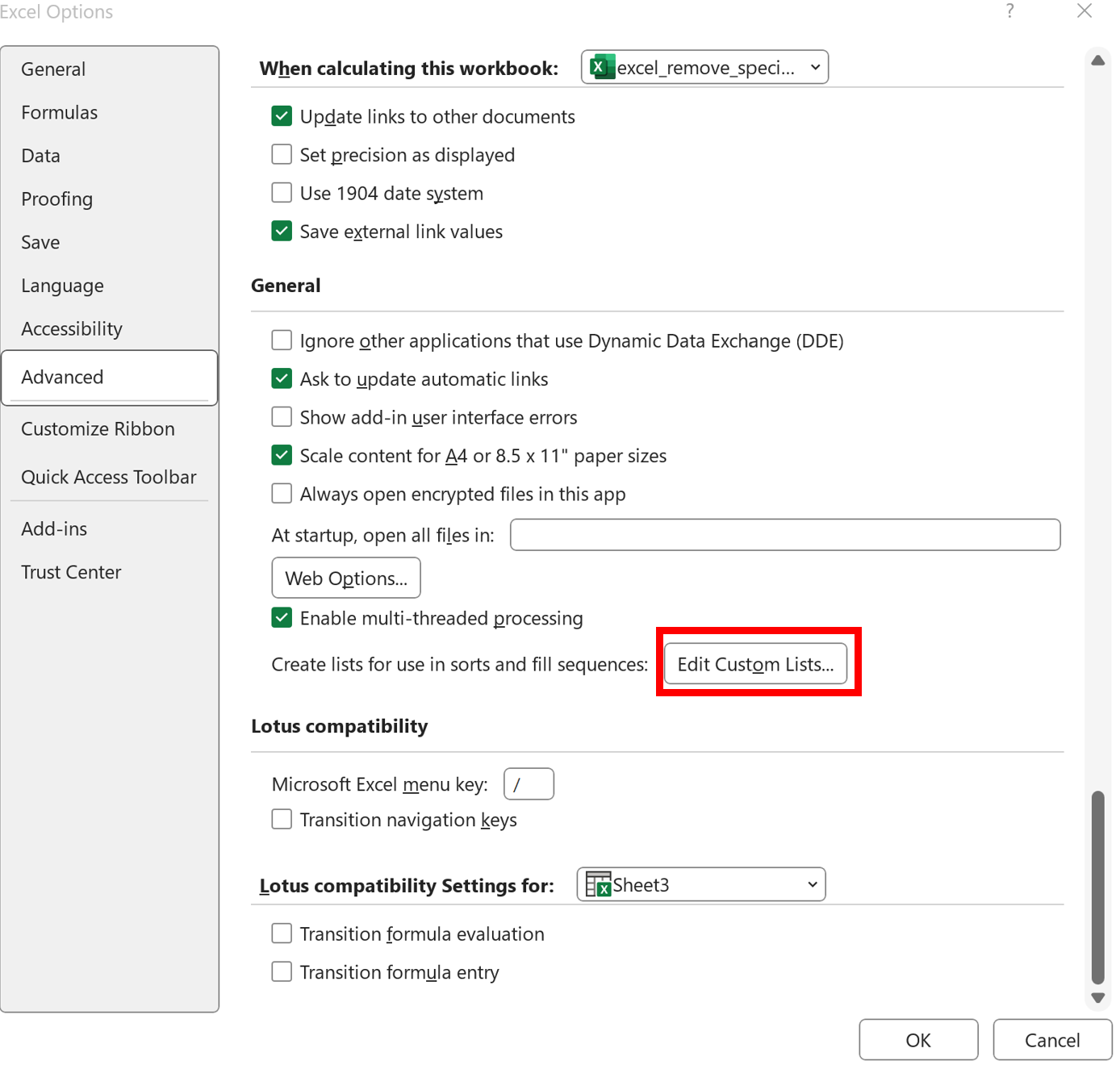
Na nova janela que aparece, certifique-se de que NEW LIST esteja destacado e certifique-se de que o intervalo A2:A11 seja exibido na caixa rotulada Import List from Cells .
Em seguida, clique em Importar :
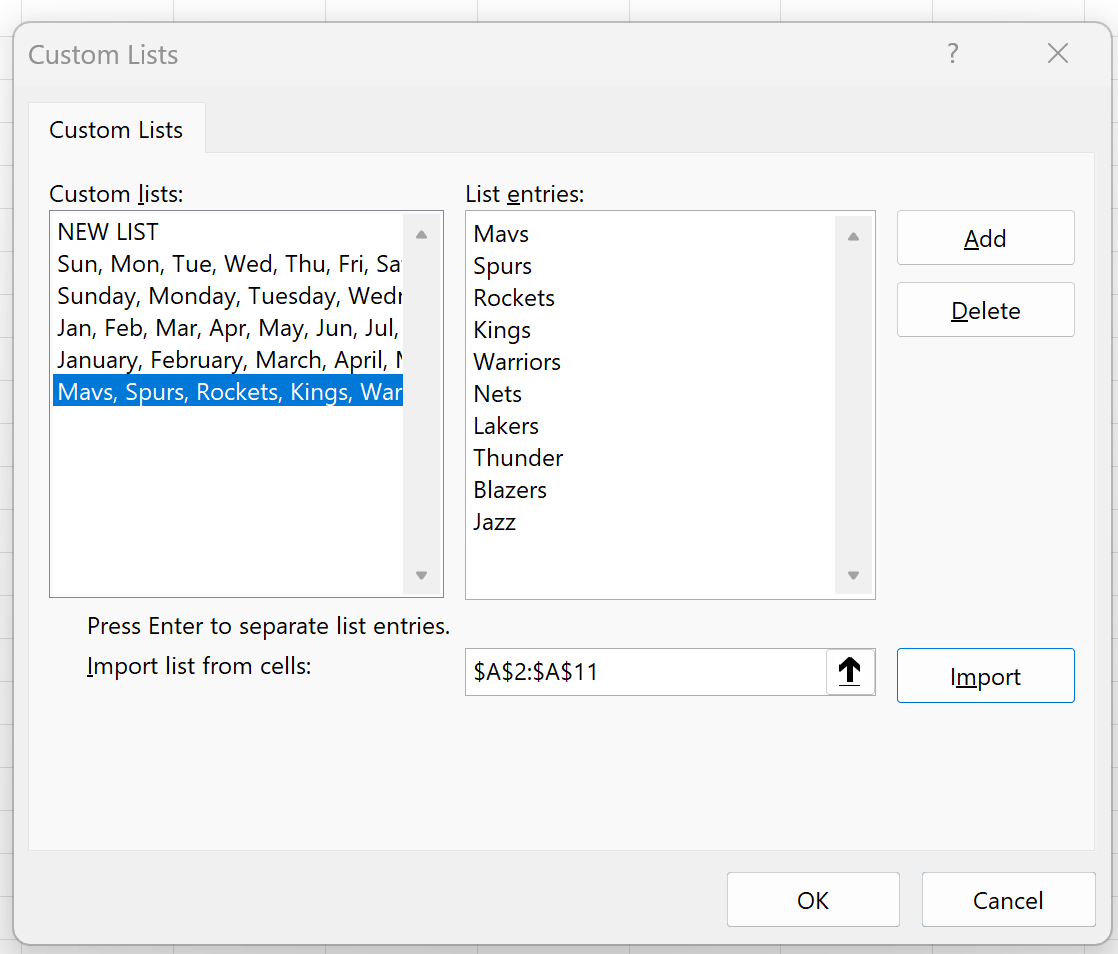
A lista de nomes de times de basquete agora aparecerá na lista de listas personalizadas .
Clique em OK para fechar esta janela.
Etapa 3: preenchimento automático da lista
Agora que adicionamos esta lista de nomes de times de basquete como uma lista personalizada, podemos preencher automaticamente os nomes dos times simplesmente digitando o nome do time nesta lista.
Por exemplo, podemos digitar o nome da equipe “Mavs” em qualquer célula do Excel:
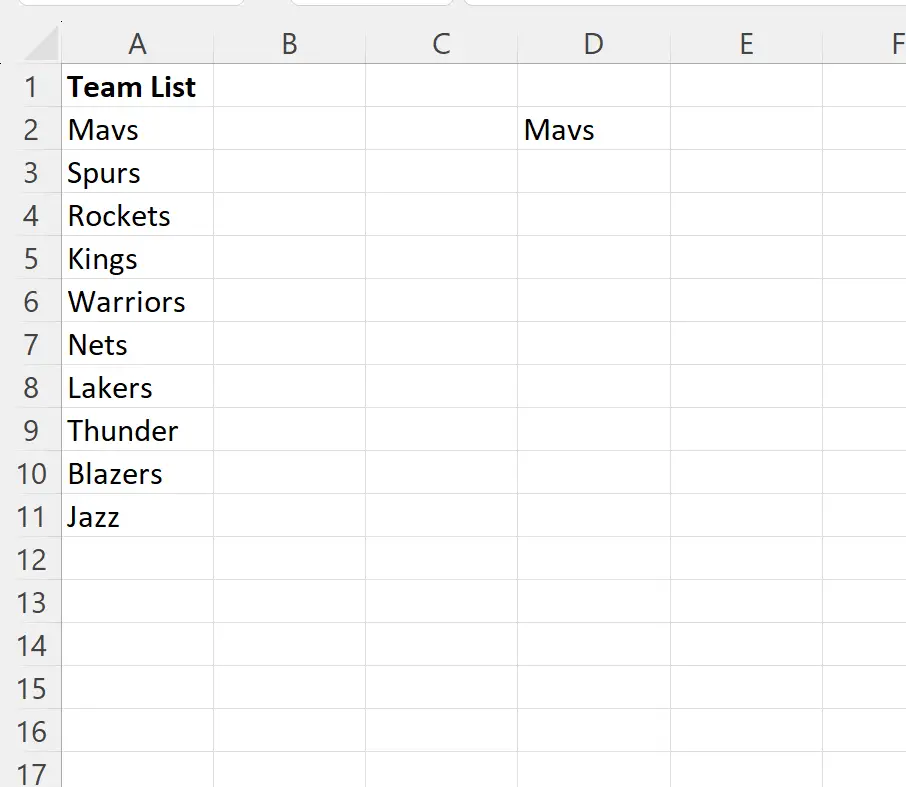
Para preencher automaticamente o restante dos valores da nossa lista, passe o mouse sobre o canto inferior direito da célula D2 até que uma pequena cruz “+” apareça. Então podemos clicar e arrastar para as células abaixo:
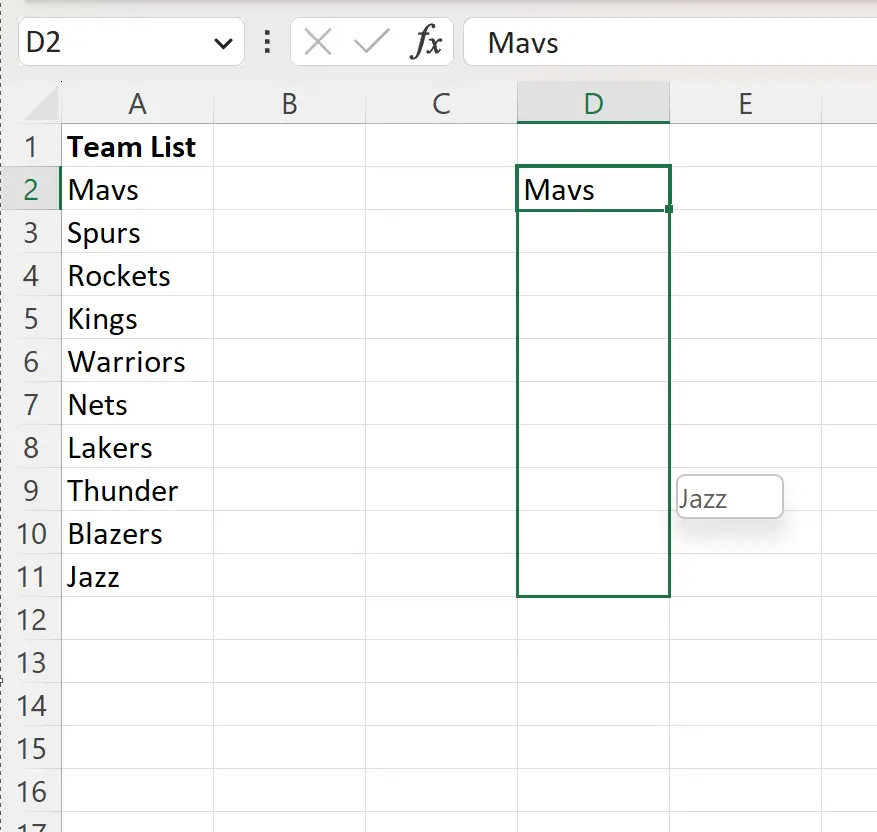
Cada um dos valores em nossa lista personalizada de nomes de equipes será preenchido automaticamente nas células:
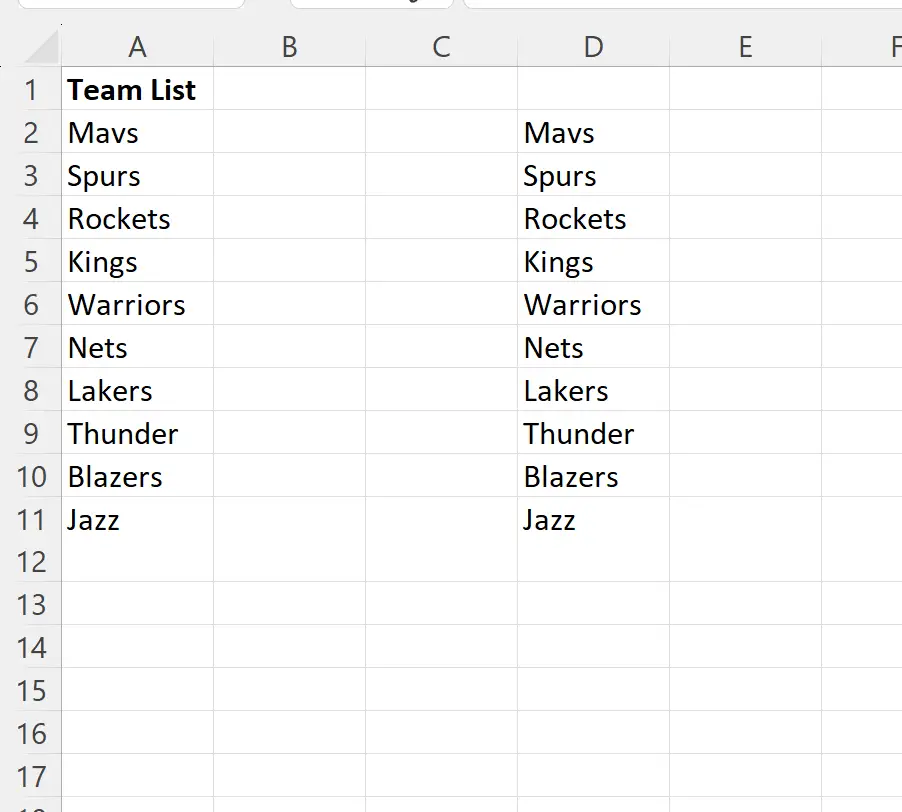
Essa lista personalizada também será salva para que possa ser usada com qualquer pasta de trabalho do Excel, mesmo depois de você fechar a pasta de trabalho em que a criou.
Recursos adicionais
Os tutoriais a seguir explicam como realizar outras tarefas comuns no Excel:
Como preencher datas automaticamente no Excel
Como preencher automaticamente valores de outra planilha no Excel
Como gerar números de sequência por grupo no Excel